Turinys
"Spotlight" paieška yra vertingas įrankis, padedantis "Mac" kompiuteryje rasti vaizdus, dokumentus ir programas. Tačiau "Spotlight" paieška yra vertingas įrankis. kai "Spotlight" nustoja veikti, dažniausiai taip nutinka dėl sistemos klaidų, indeksavimo klaidų arba netinkamų nustatymų. Paprastai tai galima išspręsti iš naujo paleidžiant "Spotlight" paslaugas, iš naujo paleidžiant "Mac" kompiuterį ir atnaujinant "Mac" kompiuterį, be kitų sprendimų. .
Esu Jonas, sertifikuotas "Mac" ekspertas. 2019 m. "MacBook Pro" "Spotlight" nustojo veikti, bet aš jį pataisiau. Tada parengiau šį vadovą, kad padėčiau jums.
Jei norite išsiaiškinti, kodėl "Spotlight" neveikia jūsų "Mac" kompiuteryje ir kaip tai ištaisyti, skaitykite toliau!
Kodėl "Mac" neveikia "Spotlight"?
Kai "Spotlight" paieška nustoja veikti arba atsiranda trikdžių, yra didelė tikimybė, kad įvyko vienas iš trijų dalykų:
- Sistemos trikdžiai arba klaidos
- Indeksavimo klaidos programoje "Spotlight
- Neteisingi "Spotlight" nustatymai
Kaltininkas priklauso nuo problemos, todėl tolesniuose skyriuose aprašomi būdai, kaip vėl paleisti "Spotlight".
Kaip ištaisyti "Spotlight" problemas "Mac" kompiuteryje
"Mac" kompiuterio "Spotlight" problemų sprendimas, kai negalite tiksliai nustatyti problemos, gali erzinti. Todėl, užuot atsitiktinai spėlioję galimus sprendimus, vadovaukitės toliau pateiktu vadovu (praleiskite tuos, kurie netinka).
1. Iš naujo paleiskite "Spotlight" paslaugas
Jei bandant naudoti "Spotlight" nuolat užstringa arba sugenda, pradėkite iš naujo paleisti su "Spotlight" susijusias paslaugas. Turėsite priversti išjungti "Mac" vartotojo sąsają valdančią sistemos paslaugą.
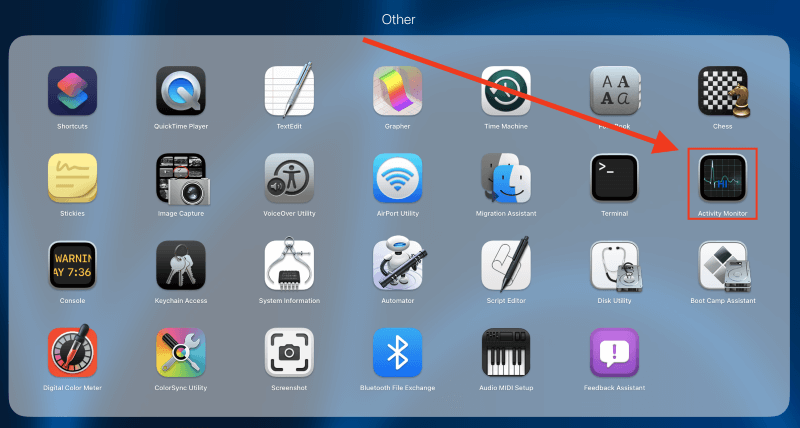
Norėdami tai padaryti, atidarykite "Launchpad" ir spustelėkite Kita > Veiklos monitorius . Toliau naudokite paieškos laukelį viršutiniame dešiniajame ekrano kampe, kad surastumėte SystemUIServer pagal CPU skirtuką. Radę paslaugą, pažymėkite ją spustelėdami pavadinimą.
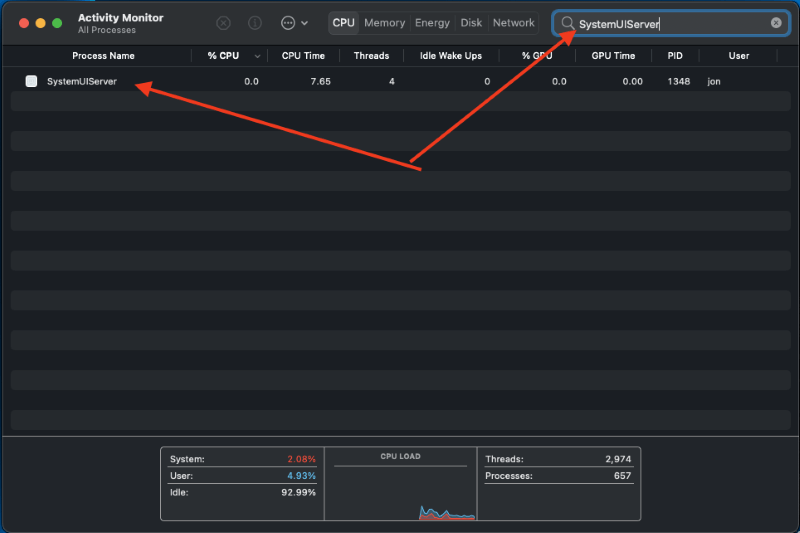
Pažymėję sistemą, priverskite ją sustoti spustelėdami Sustabdyti ekrano viršuje esantis mygtukas.

Bus rodomas iškylantysis langas, kuriame bus klausiama, ar norite nutraukti šį procesą. Priverstinis nutraukimas programai išjungti. Jei reikia, tęskite procesą naudodamiesi kitomis su "Spotlight Search" susijusiomis paslaugomis, pvz.
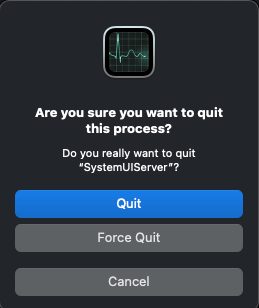
2. Iš naujo paleiskite "Mac
Kartais "Mac" kompiuteriui atnaujinti ir išspręsti "Spotlight" problemas užtenka jį iš naujo paleisti. Tiesiog išjunkite "Mac" kompiuterį, o jam visiškai išsijungus jį perkraukite (arba "Apple" meniu pasirinkite parinktį "Restart").
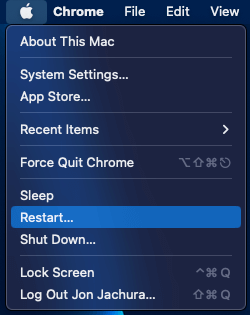
Vėl įjungę jį, pabandykite naudoti "Spotlight" paieškos įrankį ir patikrinkite, ar problema išlieka.
3. Patikrinkite savo klaviatūros nuorodas
Jei kompiuterio perkrovimas nepadeda, patikrinkite, ar veikia jūsų klaviatūros spartieji klavišai. Komanda + Erdvė arba Galimybė + Komanda + Erdvė .
Jei naudojant šias funkcijas nieko nevyksta, dar kartą patikrinkite, ar "Spotlight Search" arba "Finder Search" klaviatūros spartusis klavišas yra aktyvus.
Pradėkite atidarę Sistemos nuostatos (arba Sistemos nustatymai jei naudojate "MacOS Ventura", kaip ir aš, - "Apple" meniu.
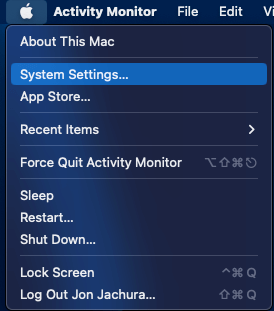
Atsidariusiame lange pasirinkite Klaviatūra . Šiame lange spustelėkite Spartieji klaviatūros klavišai... , tada pasirinkite Dėmesio centre iš šoninės juostos.
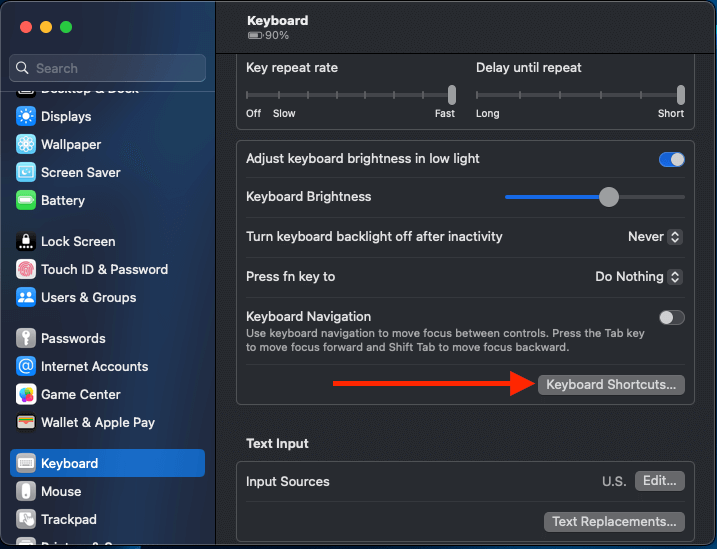
Šiame skirsnyje pažymėkite langelius šalia Rodyti "Spotlight" paiešką ir Rodyti "Finder" paieškos langą jei jie dar nepatikrinti.

4. Patikrinkite "Spotlight" nustatymus
Kai kuriais atvejais "Spotlight" paieškos rezultatuose gali nerodyti tam tikrų failų ar programų. Tokiu atveju turėtumėte patikrinti paieškos nustatymus, nes reikia įsitikinti, kad "Spotlight" užprogramuota rodyti norimas kategorijas.
Jei norite peržiūrėti arba koreguoti šį sąrašą, pradėkite nuo atidarymo Sistemos nuostatos (arba Sistemos nustatymai ) Apple meniu. Atsidariusiame lange pasirinkite "Siri" ir "Spotlight .
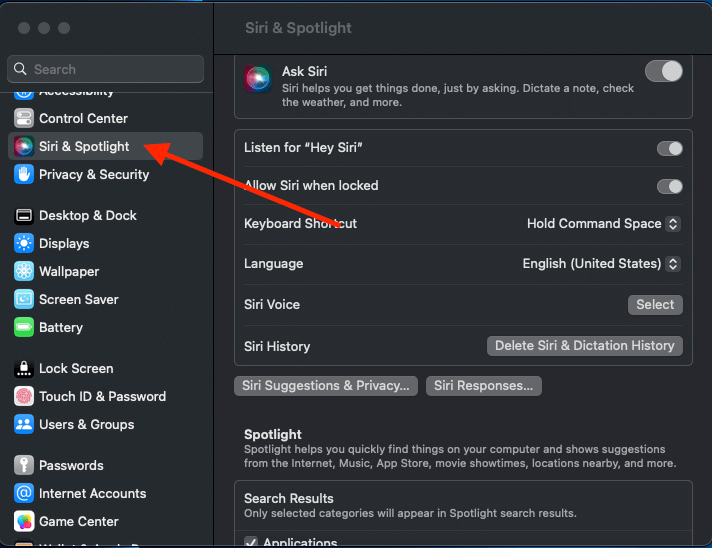
Dabar galite peržiūrėti su "Spotlight" paieškos rezultatais susijusias kategorijas (Kontaktai, Programos, Skaičiuoklė ir kt.).
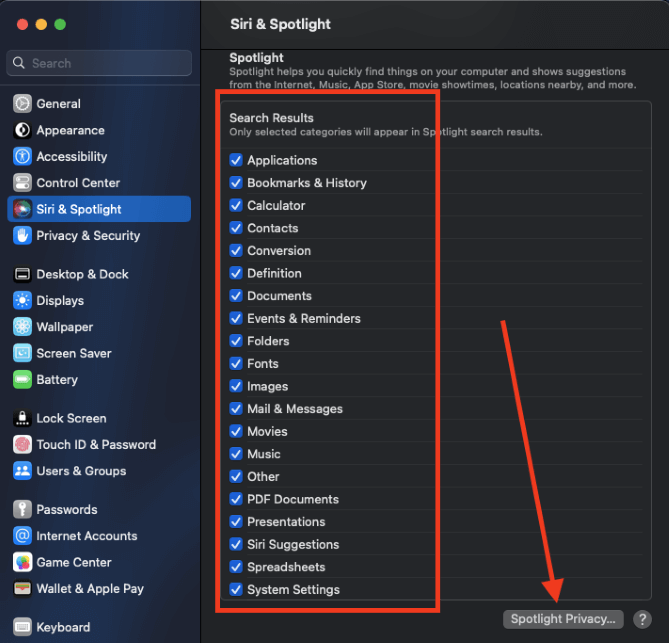
Pažymėkite langelius, kad pasirinktumėte kategorijas, kurios bus rodomos "Spotlight" paieškos rezultatuose. Taip pat galite panaikinti langelių žymėjimą šalia kategorijų, kurių nenorite kaip parinkties. Norėdami peržiūrėti neįtrauktas programas, aplankus ir failus, spustelėkite Dėmesio centre Privatumas mygtuką.
Pašalinkite pašalintas programas spustelėdami ant programos, kurią norite perkelti, tada spustelėkite mygtuką "Minus", kad pašalintumėte ją iš sąrašo. Pašalinus šiuos elementus iš sąrašo, jie vėl bus rodomi "Spotlight" paieškos rezultatuose.
5. Sistemos atnaujinimas
Periodiškai atnaujinti "Mac" kompiuterį būtina, kad išvengtumėte sistemos programinės įrangos klaidų, dėl kurių gali kilti įvairių sistemos problemų. Sistemos nustatymai "Apple" meniu.
Pasirinkite Programinės įrangos atnaujinimas , tada duokite "Mac" kompiuteriui minutę ar dvi, kad jis nuskaitytų atnaujinimus. Atnaujinti dabar mygtuką, jei randa prieinamų naujinių. Spustelėkite šį mygtuką, kad atnaujintumėte sistemą į naują programinę įrangą.
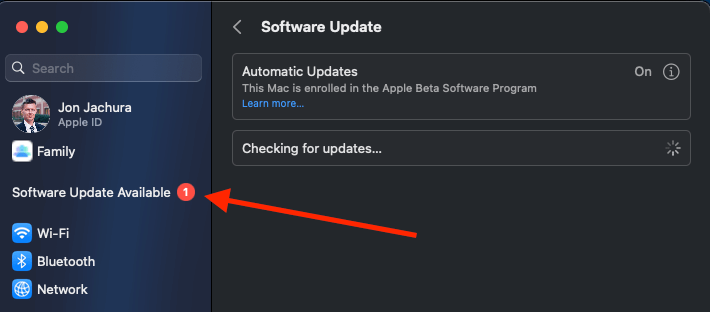
6. Ieškokite disko klaidų
Nuolatinės "Spotlight" problemos gali būti susijusios su disko klaidomis, todėl patikrinkite, ar čia nėra problemų, naudodami "MacOS" programėlę "Disk Utility" (integruota programa). "Launchpad" ir pasirinkite Kita . Diskų programa , tada pereikite prie "Macintosh HD šoninėje juostoje.
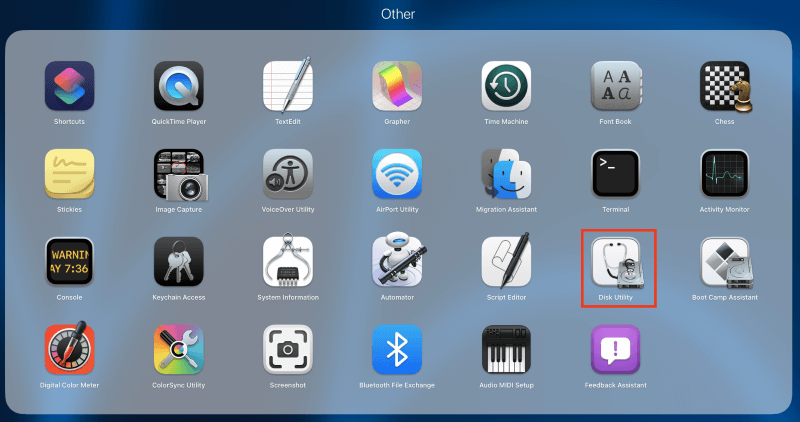
Ekrano viršuje ieškokite mygtuko su užrašu Pirmoji pagalba .
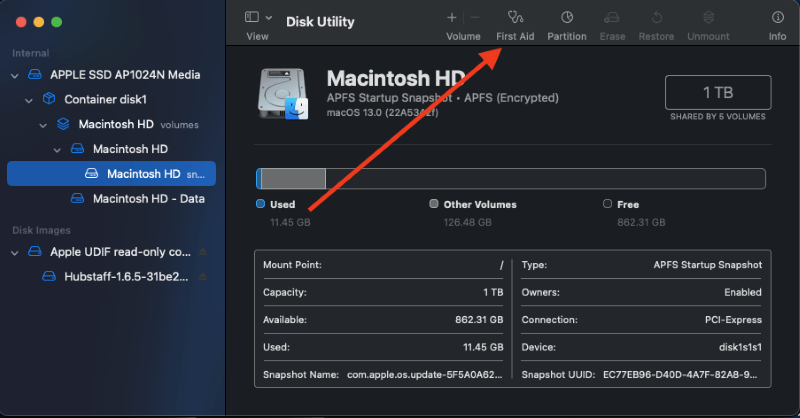
Spustelėkite mygtuką, tada pasirinkite Paleisti iššokančiame lange.
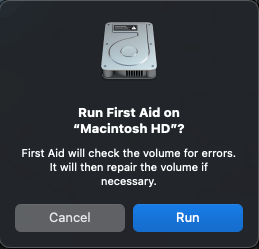
Leiskite disko įrangai kelias minutes nuskaityti ir ištaisyti disko klaidas, tada pasirinkite Atlikta kai pasirodo langas.
Jei sistema aptinka disko klaidas, bet jų nepavyksta ištaisyti, galite jas ištaisyti įkraudami "Mac" kompiuterį į "macOS recovery".
7. Pakartotinė "Spotlight" paieška
Kai kuriais atvejais gali prireikti rankiniu būdu atkurti "Spotlight" indeksą. Taip galėsite pritaikyti konkrečius katalogus arba visą "Mac" vidinę saugyklą. Norėdami iš naujo indeksuoti "Spotlight" paiešką, pradėkite atidarydami Sistemos nuostatos , tada pasirinkite "Siri" ir "Spotlight .
Jei norite atkurti visą "Mac" kompiuterio "Spotlight" rodyklę, tiesiog vilkite "Macintosh HD iš darbalaukio į Privatumas skirtukas.
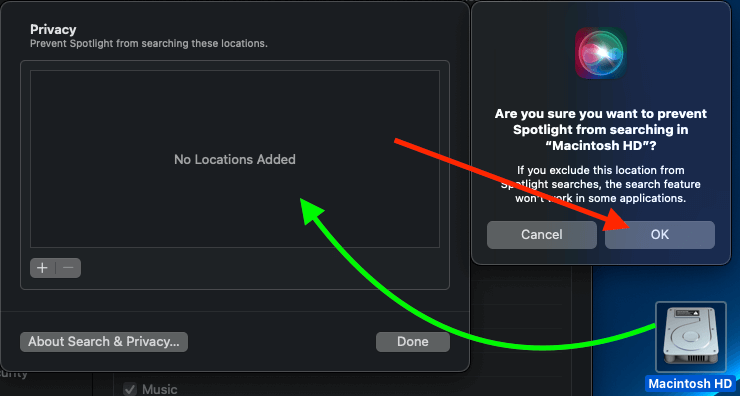
Iškylančiajame lange spustelėkite GERAI patvirtinti, kad nenorite, jog "Spotlight" indeksuotų katalogą ar diską. Tada pasirinkite pridėtą elementą ir spustelėkite mygtuką "Minus", kad jį ištrintumėte.
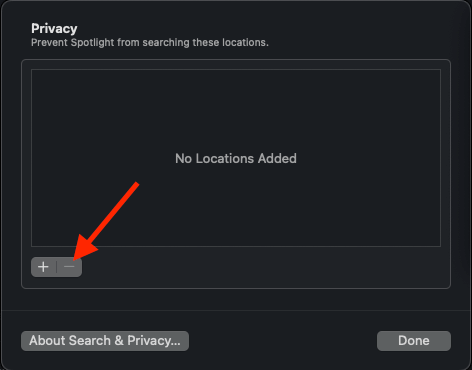
Tai nurodo "Mac" ištrinti "Spotlight" indeksą ir jį visiškai atkurti, o tai paprastai užtrunka, ypač jei iš naujo indeksuojate visą vidinę saugyklą. "Mac" gali užtrukti iki valandos ar ilgiau, kol procesas bus baigtas ir "Spotlight" vėl bus galima naudoti.
Todėl rekomenduoju tai daryti tik kraštutiniu atveju.
DUK
Pateikiame keletą dažniausiai gaunamų klausimų, susijusių su "Spotlight" paieška "Mac" kompiuteriuose.
Kodėl mano "Mac" taip ilgai indeksuojamas?
Paprastai, jei "Mac" iš naujo indeksuoja visą vidinę saugyklą, tai gali užtrukti gana ilgai ( apie valandą ar daugiau ). Bendras laikas, per kurį sistema užbaigs procesą, priklauso nuo indeksuojamų failų ar duomenų skaičiaus. Taigi, didesnio dydžio duomenų indeksavimas užtruks ilgiau, o mažesnio - trumpiau.
Kas yra "Spotlight" paieškos klaviatūros sparčioji klaviatūra?
Galite paspausti Komanda + erdvė arba klaviatūros mygtuką "Paspausti paieškos mygtuką", kad greitai atidarytumėte "Spotlight" paiešką.
Išvada
Jei reguliariai naudojate "Spotlight" paiešką, kad "Mac" rastumėte įvairias programas, dokumentus ir failus, bus gana nemalonu, jei ji nustos veikti. Laimei, šie pataisymai paprastai yra gana paprasti ir užtrunka vos kelias minutes.
Taigi, nesvarbu, ar jums reikia iš naujo paleisti "Mac", ar naudotis integruotomis programomis disko klaidų paieškai, tai nesudėtingas procesas.
Ar šis vadovas padėjo išspręsti "Spotlight" problemas? Praneškite mums apie tai komentaruose!

